神州数码认证上网常见故障与解决方法.docx
《神州数码认证上网常见故障与解决方法.docx》由会员分享,可在线阅读,更多相关《神州数码认证上网常见故障与解决方法.docx(39页珍藏版)》请在冰豆网上搜索。
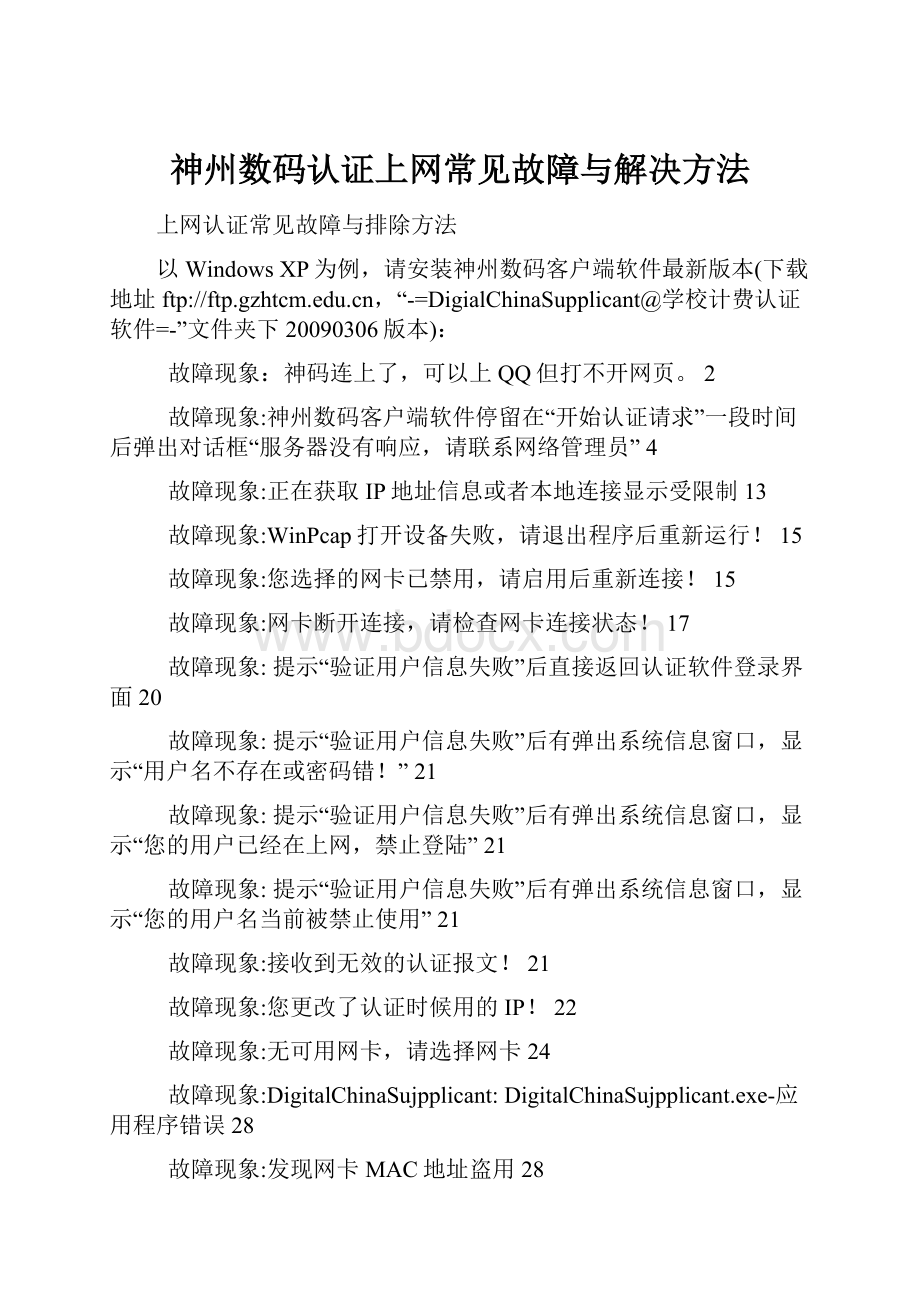
神州数码认证上网常见故障与解决方法
上网认证常见故障与排除方法
以WindowsXP为例,请安装神州数码客户端软件最新版本(下载地址ftp:
//,“-=DigialChinaSupplicant@学校计费认证软件=-”文件夹下20090306版本):
故障现象:
神码连上了,可以上QQ但打不开网页。
2
故障现象:
神州数码客户端软件停留在“开始认证请求”一段时间后弹出对话框“服务器没有响应,请联系网络管理员”4
故障现象:
正在获取IP地址信息或者本地连接显示受限制13
故障现象:
WinPcap打开设备失败,请退出程序后重新运行!
15
故障现象:
您选择的网卡已禁用,请启用后重新连接!
15
故障现象:
网卡断开连接,请检查网卡连接状态!
17
故障现象:
提示“验证用户信息失败”后直接返回认证软件登录界面20
故障现象:
提示“验证用户信息失败”后有弹出系统信息窗口,显示“用户名不存在或密码错!
”21
故障现象:
提示“验证用户信息失败”后有弹出系统信息窗口,显示“您的用户已经在上网,禁止登陆”21
故障现象:
提示“验证用户信息失败”后有弹出系统信息窗口,显示“您的用户名当前被禁止使用”21
故障现象:
接收到无效的认证报文!
21
故障现象:
您更改了认证时候用的IP!
22
故障现象:
无可用网卡,请选择网卡24
故障现象:
DigitalChinaSujpplicant:
DigitalChinaSujpplicant.exe-应用程序错误28
故障现象:
发现网卡MAC地址盗用28
故障现象:
您与交换机之间的保活失败,请重新连接!
30
故障现象:
发现启用DHCP,您被强制下线!
31
故障现象:
“开始认证请求”后对话框消失32
故障现象:
双击神州数码客户端软件后没有反应33
障现象:
能上QQ、MSN、飞信等但不能开网页33
三、附录:
34
如何打开“网络连接”查看“本地连接”34
ARP防火墙设置(以360安全卫士为例,用户如使用其它防火墙请参照本例并按相应情况自行设置)36
可以到校园网FTP二下载防火墙36
●故障现象:
神码连上了,可以上QQ但打不开网页。
办法一:
用户设置了固定的IP地址导致,将IP地址和DNS等设为自动获得就可以解决。
打开“网络连接”(参照附录),右击“本地连接”,选择“属性”,打开本地连接属性对话框,如图,“此连接使用下列项目”中选择“Internet协议(TCP/IP)”,单击“属性”,打开属性框,如图,选择“自动获得IP地址”和“自动获得DNS服务器地址”。
●故障现象:
神州数码客户端软件停留在“开始认证请求”一段时间后弹出对话框“服务器没有响应,请联系网络管理员”
分析及解决方法:
防火墙阻止、协议选择、网卡本身工作速率自适应问题、神州数码客户端软件设置或物理故障等都有可能导致此类问题。
办法一:
防火墙阻止。
更改防火墙规则或关闭防火墙,以下以windowsXP自带的防火墙为例:
打开“网络连接”(参照附录)——右击正在使用的网卡所属“本地连接”——“属性”,再按下图操作(注意:
现在列出的只是windowsXP自带的防火墙,还有另外情况是主板自带的或其它防火墙软件,请依据具体情况判断处理)。
进入防火墙设置后更改防火墙规则:
点击“浏览”,并在客户端对应文件夹下选取“DigitalChinaSupplicant”(如“程序”列表中已有“DigitalChinaSupplicant”选项,则跳到下一步):
选择客户端后确定:
选择成功后客户端软件出现在以下界面:
或进入防火墙设置后直接关闭防火墙:
(不常用,建议先试其他几种方法)办法二:
设置网卡连接速率及工作模式。
选择自定义网卡连接速率及工作模式,打开“网络连接”(参照附录),右击正在使用的网卡所属“本地连接”——“属性”——“常规”——“配置”——“高级”,在“LinkSpeed/DuplexMode”中尝试选择其它的连接方式,不用AutoMode。
(常用)办法四:
有的电脑有双网卡,应选择正在与网线相连的网卡。
运行客户端,在出现的登录界面中,依次选择“属性”——“网络”——“使用网卡”选项中选择正在与网线相连的网卡。
办法五:
运行客户端,在出现的登录界面中,选择“属性”,在“内网协议”中取消“使用私有802.1x报文地址”的勾选。
(不常用)办法六:
如果办法五中的方法还不凑效,请在办法五的操作基础上继续以下操作:
打开“网络连接”(参照附录),右击正在使用的网卡所属“本地连接”——“属性”——“验证”,取消“启用此网络的IEEE802.1x验证”勾选。
●故障现象:
正在获取IP地址信息或者本地连接显示受限制
分析及解决方法:
办法一:
本地的客户端DNSClient服务问题。
请打开:
我的电脑-右键属性-管理-服务和应用程序-服务-DNSClient然后请按下图所示配置DNSClient:
办法二:
禁用本地连接或者重启电脑再连接。
办法三:
启用360安全卫士,按下图操作:
1在功能大全里面找修复网络(LSP)
2点击进行修复即可
●故障现象:
WinPcap打开设备失败,请退出程序后重新运行!
分析及解决方法:
引起此类问题的可能情况据分析有如下几种:
WinPcap安装程序出现问题、防火墙阻止等。
办法一:
重装神州数码。
办法二:
有杀毒软件、防火墙等(如360安全卫士等)可能阻碍了WinPcap的运行,这种情况自行检查相关设置或先行停用杀毒软件和防火墙尝试。
●故障现象:
您选择的网卡已禁用,请启用后重新连接!
分析及解决方法:
用户联网期间把网卡禁用了。
办法一:
打开“网络连接”(参照附录),右击正在使用的网卡所属“本地连接”——“启用”。
(建议用户在本地连接属性中取消“连接后在通知区域显示图标”的勾选,以免使用电脑期间误把网卡禁用)
●故障现象:
网卡断开连接,请检查网卡连接状态!
分析及解决方法:
使用网卡选择错误、网卡自适应或是硬件故障(打开“网络连接”(参照附录),看到正在使用的本地连接有红叉(如图))大多数是接头松动、网线断、端口损坏和计算机系统故障等方面的问题。
办法一:
有的电脑有双网卡,应选择正在与网线相连的网卡(笔记本或上网本一般带有无线网卡,神州数码客户端软件默认选择无线网卡上网,因此应更改设置选择正在与网络信息点相连的网卡)。
运行客户端,在出现的登录界面中,依次选择“属性”——“网络”——“使用网卡”选项中选择正在与网线相连的网卡。
办法二:
网卡自适应问题(常见于笔记本或上网本)。
请选择自定义网卡连接速率及工作模式,打开“网络连接”(参照附录),右击正在使用的网卡所属“本地连接”——“属性”——“常规”——“配置”——“高级”,在“LinkSpeed/DuplexMode”中尝试选择其它的连接方式,不用AutoMode。
办法三:
网卡驱动程序问题。
请更新至网卡配套安装盘的驱动程序或到官方网站下载驱动并安装。
办法四:
网线与信息端口或是网卡接口接触不良,重插几次,或是直接更换网线和网卡。
(注意:
有部分用户误把Modem当网卡,或电话线(RJ11接口,两芯线)当网线(RJ45接口,八芯线))。
●故障现象:
提示“验证用户信息失败”后直接返回认证软件登录界面
分析及解决方法:
办法一:
运行客户端,单击“属性”,在“内网协议”选项中选择“使用神州数码私有802.1X报文发送认证请求”。
办法二:
信息中心认证服务器问题(全校范围)。
此时问题出现前已在上网的用户不受影响,但所有新连接认证的用户将会受到影响。
请耐心等候信息中心处理。
●故障现象:
提示“验证用户信息失败”后有弹出系统信息窗口,显示“用户名不存在或密码错!
”
分析及解决方法:
办法一:
用户的上网账号或密码输入错误。
有可能是用户输错(CapLock或NumLock是否打开)或记错用户名或密码,请检查清楚并重新输入。
用户名(校内学生)为学号,若忘记密码请持有效证件(学生)去找网管更改。
若用户帐号尚未开通,请每周的星期三到网络中心办理
●故障现象:
提示“验证用户信息失败”后有弹出系统信息窗口,显示“您的用户已经在上网,禁止登陆”
分析及解决方法:
办法一:
账号在服务器端还没有下线。
这种情况可能是上一次登陆以后没有正常退出客户端(用户联网期间拔网线或客户端被强制结束进程),一般5分钟后再次尝试登陆即可;
办法二:
账号在其他地方登陆了。
请联系网管查看并处理;
●故障现象:
提示“验证用户信息失败”后有弹出系统信息窗口,显示“您的用户名当前被禁止使用”
分析及解决方法:
办法一:
帐号设置问题。
请联系网管并核对数据后处理;
●故障现象:
接收到无效的认证报文!
分析及解决方法:
办法一:
打开“网络连接”(参照附录),右击“本地连接”——“属性”——“验证”,取消“启用此网络的IEEE802.1x验证”前的勾选。
●故障现象:
您更改了认证时候用的IP!
分析及解决方法:
用户联网期间更改了IP地址。
办法一:
打开“网络连接”(参照附录),右击“本地连接”,选择“属性”,打开本地连接属性对话框,如图,“此连接使用下列项目”中选择“Internet协议(TCP/IP)”,单击“属性”,打开属性框,如图,选择“自动获得IP地址”和“自动获得DNS服务器地址”。
●故障现象:
无可用网卡,请选择网卡
分析及解决方法:
办法一:
删除原有客户端,重新安装一次(注意:
用安装程序安装,不要直接拷贝别人已经安装好了的文件夹)。
办法二:
在多用户的环境中,必须使用属于计算机管理员域(administrator)的用户登陆系统才能用认证上网软件登陆网络,用户要确认自己是管理员身份。
查看方法:
桌面依次进入“开始”——“控制面板”——“用户账户”。
如图,B账户类型(受限的账户)请切换到A账户(计算机管理员)登陆网络。
在分类视图下
A账户为计算机管理员,B账户为受限的账户
办法三:
网卡被禁用了,启用网卡即可。
进入“网络连接”(参考附录)——右击正在使用的网卡所属“本地连接”——“启用”。
(建议用户在本地连接属性中取消连接后在通知区域显示图标的勾选,以免使用电脑期间误把网卡禁用)
如果网络连接中并没有本地连接,则为操作系统或电脑硬件故障,可以尝试以下方法操作:
必须有“本地连接”,否则表明网卡出现软件或硬件问题
办法五:
用户网卡没有正确安装驱动程序,更新驱动程序。
办法六:
用户网卡故障,请检查或更换硬件。
●故障现象:
DigitalChinaSujpplicant:
DigitalChinaSujpplicant.exe-应用程序错误
分析及解决方法:
办法一:
没有可用网卡,请按照上一故障情况解决(无可用网卡,请选择网卡)。
办法二:
检查系统中是否有木马或病毒。
这类程序为了控制系统往往不负责任地修改系统,从而导致操作系统异常,软件运行出错。
请查杀木马病毒并重装客户端或直接重装操作系统解决。
办法三:
系统日期被篡改。
查看桌面右下角系统日期(鼠标移动到系统时间上会显示当前日期),如果日期显示不正常(如1980年、2099年等),很有可能系统中毒修改了系统日期(目的是为了影响杀毒软件更新)或主板CMOS电池(记录电脑主板设置的信息,包括时间)引起,请杀毒或更换电池后更改到正常日期再连接。
以上办法试过失败的话,请重装操作系统。
●故障现象:
发现网卡MAC地址盗用
分析及解决方法:
有人的Mac地址与你相同,发生Mac冲突。
办法一:
用户自己更改了MAC地址。
打开“网络连接”(参照附录),右击“本地连接”——“属性”——“配置”——“高级”,在属性框中选择“网络卡位址”(或者“NetworkAddress”、“LocallyAdministeredAddress”,名字视不同的网卡驱动程序而定),选中单选框“不存在”。
办法二:
另有别人更改了与你相同的Mac地址。
由于新版本客户端不允许更改本机的Mac地址,因此对方不到1分钟就会被系统强制下线。
这时候自己重新启动计算机后尝试登录即可。
●故障现象:
您与交换机之间的保活失败,请重新连接!
分析及解决方法:
如果一个连接在一定时间内没有任何动作,那么服务器就向客户发送一个探查报文段来确定客户端是否存活。
若数据没有经过服务器,则断开连接。
办法一:
如果用户系统中安装了VPN软件,运行该类软件就会更改路由直接指向VPN通道。
请根据具体情况在软件中设置学校连通外网的路由。
(VPN软件设置请咨询VPN软件提供商,学校路由是:
10.0.0.0/8、210.38.96.0/20、192.168.0.0、16)
办法二:
病毒引起,杀毒或重装操作系统。
●故障现象:
发现启用DHCP,您被强制下线!
分析及解决方法:
系统安装了带有DHCP服务的软件。
办法一:
若是蓝牙设备导致故障,一般是将蓝牙安装的软件禁止DHCP服务。
办法二:
本机的代理软件启用了DHCP服务。
应该禁用。
具体操作方法如下图:
按下Win+R组合键,调出“运行”,输入“Services.msc”(不含引号),回车后,打开了“服务”(或者我的电脑-右键属性-管理-服务和应用程序-服务-DHCPClient)。
然后找出“DHCPClient”这个服务(如图),在工具栏上有几个操控按钮分别可以对这个服务执行“启动”、“停止”、“重启”这些操作,请按下图进行操作
更改后的配置如下图所示:
●故障现象:
“开始认证请求”后对话框消失
分析及解决方法:
病毒更改日期并导致神州数码客户端软件运行异常。
办法一:
系统日期被篡改。
查看桌面右下角系统日期(鼠标移动到系统时间上会显示当前日期),如果日期显示不正常(如1980年、2099年等),很有可能系统中毒修改了系统日期(目的是为了影响杀毒软件更新)或主板CMOS电池(记录电脑主板设置的信息,包括时间)引起,请杀毒或更换电池后更改到正常日期再连接。
●故障现象:
双击神州数码客户端软件后没有反应
分析及解决方法:
此类故障由操作系统问题引起。
办法一:
软件冲突。
如果之前可以连接,请卸载新近安装的软件后尝试。
办法二:
病毒引起。
请杀毒后重新安装神州数码客户端软件。
以上办法试过均失败的话,请重装操作系统。
●障现象:
能上QQ、MSN、飞信等但不能开网页
分析及解决方法:
办法一:
感染了病毒所致。
病毒导致系统文件丢失、IE损坏,这时候更换非IE内核浏览器后可以开网页,如Firefox、Opera、Orca等(腾讯TT、Maxthon、GreenBrowser等为使用IE内核的浏览器,其核心引擎还是微软的IE,不过更换了外表、增添了功能、改善了易用性,等等)。
用户需要杀毒并修复IE浏览器,但有很多的病毒,杀毒软件无能为力时,唯一的方法就是手动删除和重装IE了,最直接有效的方法就是重装操作系统。
办法二:
与设置代理服务器有关。
依次进入“控制面板”——“Internet选项”——“连接”——“局域网设置”,在“代理服务器”选项卡下取消“为LAN使用代理服务器”的勾选,设置代理服务器是不影响QQ联网的,因为QQ用的是4000端口,而访问互联网使用的是80或8080端口。
三、附录:
●如何打开“网络连接”查看“本地连接”
桌面依次进入“开始”——“控制面板”——在分类视图下打开“网络和Internet连接”——“网络连接”,在“Lan或高速Internet”下就可以查看“本地连接”了。
在分类视图下,如果在经典视图下,则直接跳转到下一步
●ARP防火墙设置(以360安全卫士为例,用户如使用其它防火墙请参照本例并按相应情况自行设置)
可以到校园网FTP二下载防火墙
运行“360安全卫士”,点击“实时保护”,在“ARP防火墙”选项卡内点击“开启”,软件提示警告,点选“继续开启”。
如果关闭了提示框,可以通过点击“查看历史”来查看:
若以上问题无法解决请联系网管